- 종속성을 설치하지 못했습니다. 많은 Kodi 미디어 플레이어 사용자가 애드온을 설치하려고 할 때 발생하는 오류 메시지입니다.
- 이 기사에서는이 문제를 해결할 수있는 몇 가지 쉬운 방법을 살펴 봅니다.
- 주저하지 말고 저희 웹 사이트의 주제를 따르고 별도의 북마크에 추가하십시오. Kodi 섹션.
- 더 많은 기사를 읽을 수 있습니다. 스트리밍 허브 엔터테인먼트 업계의 최신 뉴스를 계속 확인하십시오.
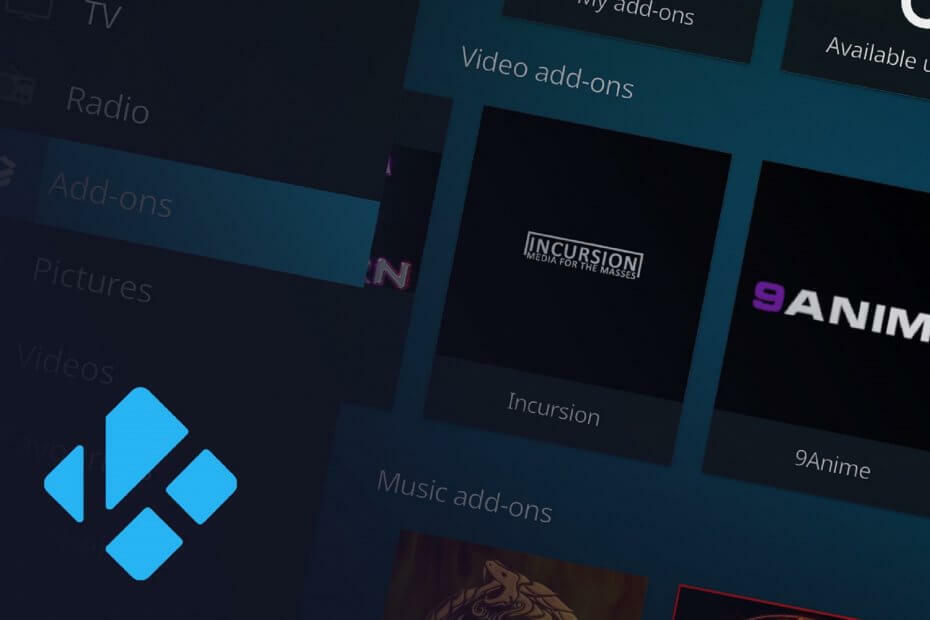
이 소프트웨어는 드라이버를 계속 실행하여 일반적인 컴퓨터 오류 및 하드웨어 오류로부터 안전하게 보호합니다. 간단한 3 단계로 모든 드라이버를 확인하세요.
- DriverFix 다운로드 (확인 된 다운로드 파일).
- 딸깍 하는 소리 스캔 시작 문제가있는 모든 드라이버를 찾습니다.
- 딸깍 하는 소리 드라이버 업데이트 새 버전을 얻고 시스템 오작동을 방지합니다.
- DriverFix가 다운로드되었습니다. 0 이번 달 독자.
Kodi 미디어 플레이어의 오랜 팬 이셨다면 종속성을 설치하지 못했습니다. 이것은 매우 일반적인 문제이기 때문에 적어도 한 번은 오류 메시지를 표시합니다.
Kodi 미디어 플레이어의 가장 좋은 점 중 하나는 타사 add one을 사용하여 전 세계의 모든 콘텐츠를 정확하게 제공한다는 것입니다.
애드온 및 해당 종속성이 설치되지 않으면 종속성을 설치하지 못했습니다. 오류 – 원하는 콘텐츠를 얻을 수 없습니다.
따라서이 도움말에서는이 오류를 수정하거나 종속성을 강제 설치하는 여러 가지 방법을 살펴 보겠습니다.
종속성을 설치하지 못하는 Kodi를 어떻게 수정합니까?
1. Kodi 캐시 지우기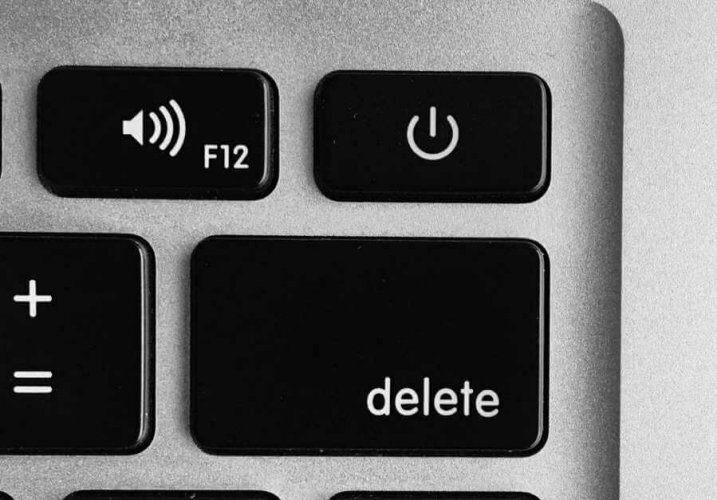
에 대한 Windows / Mac / Linux, Ares Wizard와 같은 전용 애드온을 통해 캐시를 지우는 것이 좋습니다. Kodi를 한동안 사용해왔다면 Kodi 스트리밍을 원활하게 유지하기위한 이상적인 도구로 Ares Wizard를 들었을 것입니다.
이 도구에는 썸네일 삭제, 패키지 삭제 및 캐시 / 임시 파일 삭제를 허용하는 유지 관리 옵션. .zip 파일은 다음에서 다운로드 할 수 있습니다. 여기 또는 URL을 파일 소스로 사용하여 Kodi에서 직접 설치하십시오. http://areswizard.co.uk/.
에 대한 Adroid 기기, 설정> 앱> Kodi> 캐시 지우기를 열고 클릭하고 확인하십시오.
에 대한 스마트 TV / 화재 TV 스틱, 설정> 애플리케이션> 설치된 애플리케이션 관리> Kodi> 캐시 지우기로 이동합니다.
2. 로그 파일에서 강제 설치 종속성
- 열기 설정 메뉴.
- 이동 시스템 설정> 로깅.
- 오른쪽 메뉴에서 이벤트 로그 표시. 설치에 실패한 종속성을 정확히 볼 수 있습니다.
- 그것을 클릭하고> 설치 단추.
이것은 트릭을 수행하고 종속성을 별도로 설치 한 다음 추가 기능을 설치할 수 있습니다.
또는 Google에서 종속성을 검색하면 온라인 (GitHub)에서 .zip 파일을 찾을 수 있습니다. 다운로드 한 다음 장치의 .zip 파일에서 설치합니다.
3. Kodi 데이터베이스 제거
- 열기 설정 메뉴.
- 이동 파일 관리자> 프로필 디렉토리.
- 데이터베이스를 두 번 클릭하십시오.
- 찾기 Addon27.db > 마우스 오른쪽 버튼을 클릭하고 지우다 > 네.
그런 다음 Kodi를 닫고 다시 시작하십시오. 추가 기능> 내 추가 기능에서 추가 기능을 다시 활성화하고 거기에서 찾은 추가 기능을 다시 활성화해야합니다.
또한 처음에 얻고 자했던 애드온을 다시 설치하십시오. 여전히 문제가있는 경우 다음 해결 방법으로 넘어갑니다.
4. TVAddons 저장소 설치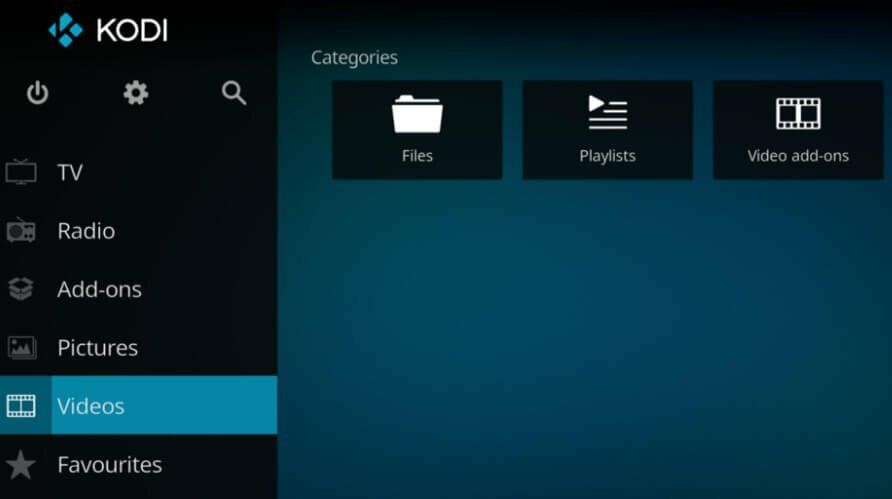
- 열기 설정 메뉴.
- 이동 파일 관리자> 소스 추가.
- 클릭 URL을 삽입 http://fusion.tvaddons.co,이 소스에 이름을 지정한 다음 확인을 클릭합니다.
- 그런 다음 홈 화면에서 추가 기능> 상자 아이콘 시계> zip 파일에서 설치로 이동합니다.
- 출처를 찾아 클릭> 선택케이odi-repos> 영어> repository.xbmchug-3.0.0.zip.
- 두 파일에 대해 5 단계를 반복합니다. 케이odi-scrips 출처.
나중에 돌아가서 원하는 추가 기능을 설치하십시오.
5. Kodi 앱 제거 및 재설치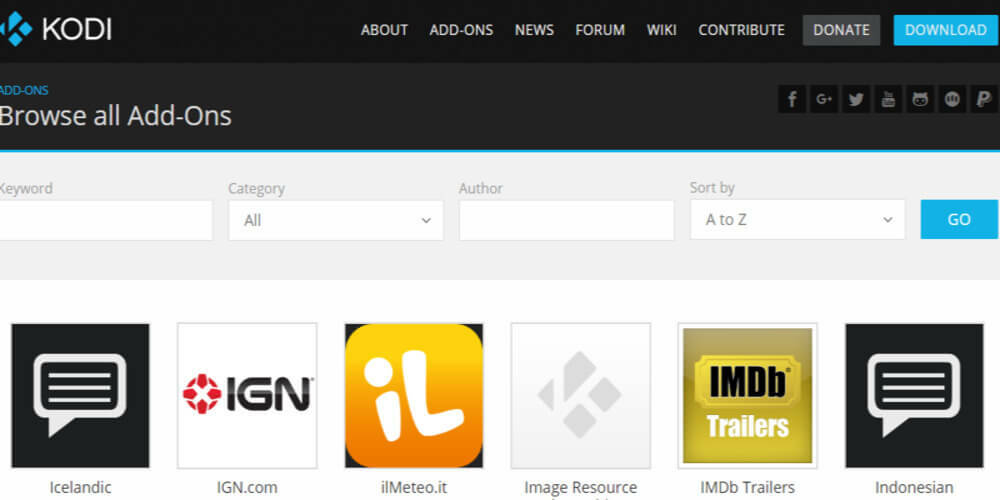
이것은 최후의 수단이지만 문제가 지금까지 해결 되었어야하므로 여기까지 갈 필요가 없습니다.
그러나 여기에 있다면 Kodi 응용 프로그램을 모든 장치의 설정 및 응용 프로그램 / 앱 메뉴에서 제거 할 수 있습니다 (데스크톱 포함). 그런 다음 웹 버전 또는 Play Store / App Store에서 찾은 앱.
문제를 해결하는 방법에 대한 다른 제안이있는 경우 종속성을 설치하지 못했습니다. Kodi에서 아래 댓글 섹션에 한 줄을 남겨주세요.
자주 묻는 질문
애드온이 Kodi에 설치되지 않는 데는 여러 가지 이유가 있지만 자주 발생합니다. 따라서 캐시를 지우는 것이 중요합니다. 대부분의 장치에서는 설정 메뉴에서이 작업을 수행 할 수 있습니다. 데스크톱에서는 Ares Wizard 또는 Indiego와 같은 또 다른 특정 추가 기능을 사용해야합니다.
Kodi에서 캐시를 지우는 권장 방법은 다음과 같습니다. 유지 관리 추가 기능 사용. 이를 도와 줄 수있는 몇 가지가 있으며 가장 권장되는 것 중 일부는 Ares Wizard, Super Repo, Covenant, Indiego, Raw Maintenance입니다.
발생하는 오류에 따라 다릅니다. 일반적으로 메시지는 구체적이다 앱이 수행하지 못한 작업을 알려줍니다.
![이 비디오를 재생하려면 인증이 필요합니다 Kodi [해결됨]](/f/22fd5f659a812907b462c7840ce39166.jpg?width=300&height=460)

